Power Query: Crear número de fila para cada grupo en Excel
Si alguna vez has necesitado crear números de fila secuenciales para cada grupo de datos en Excel, sabrás que aunque una fórmula puede resolver la tarea, existe una manera más eficiente utilizando Power Query. En este artículo, te mostraremos cómo usar Power Query para agregar fácilmente números de fila dentro de cada grupo, optimizando tu flujo de trabajo y ahorrando tiempo al trabajar con datos agrupados en Excel.
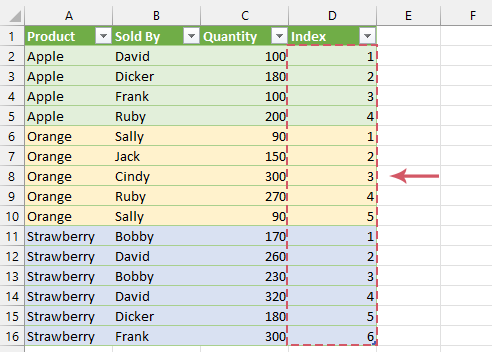
Power Query: Crear número de fila para cada grupo en Excel
Para generar los números de índice para cada grupo de datos, Power Query puede ayudarte. Por favor, sigue los siguientes pasos:
1. Selecciona el rango de datos donde deseas insertar el número de fila. En Excel 365, haz clic en "Datos" > "Desde Tabla/Rango", ver captura de pantalla:
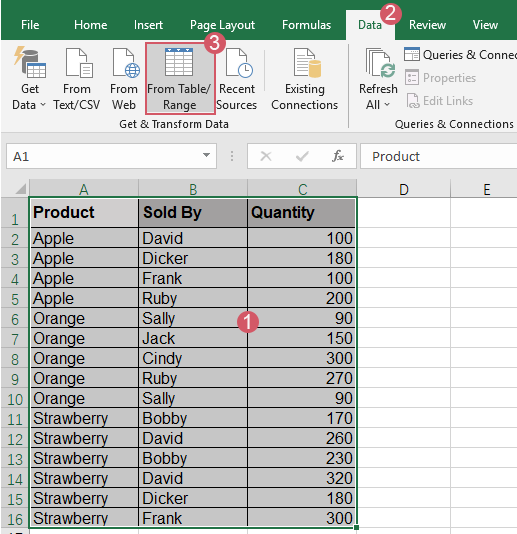
Nota: En Excel 2016 y versiones más recientes, haz clic en "Datos" > "Desde Tabla", ver captura de pantalla:
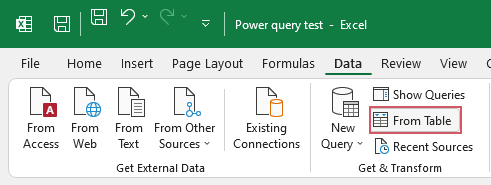
2. En el cuadro de diálogo "Crear Tabla", haz clic en el botón "Aceptar" para crear una tabla, ver captura de pantalla:
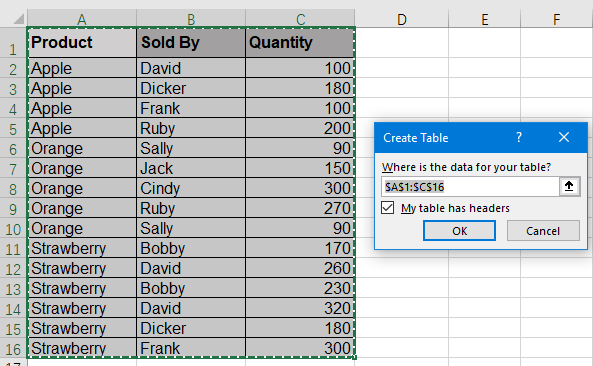
3. Luego, en la ventana abierta del "Editor de Power Query", selecciona la columna que deseas usar para agrupar la tabla, luego haz clic derecho sobre ella. A continuación, elige "Agrupar por" desde el menú contextual, ver captura de pantalla:

4. En el cuadro de diálogo "Agrupar por":
- Selecciona el nombre de la columna en la que deseas insertar el número de fila desde la lista desplegable;
- Selecciona la opción "Todas las filas" desde la lista desplegable de "Cálculo";
- Haz clic en el botón "Aceptar".
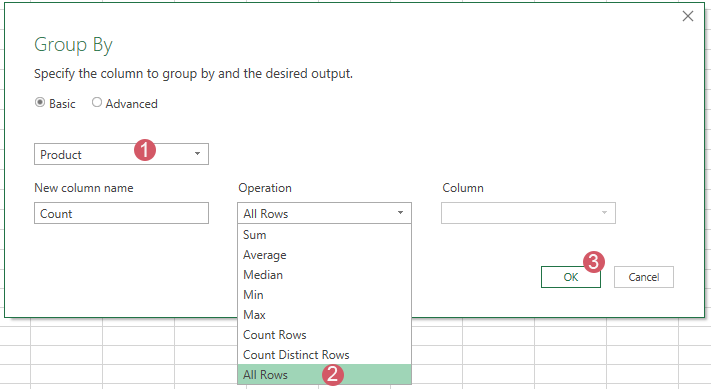
5. Ahora, regresa a la ventana del "Editor de Power Query", haz clic en "Agregar Columna" > "Columna Personalizada", ver captura de pantalla:
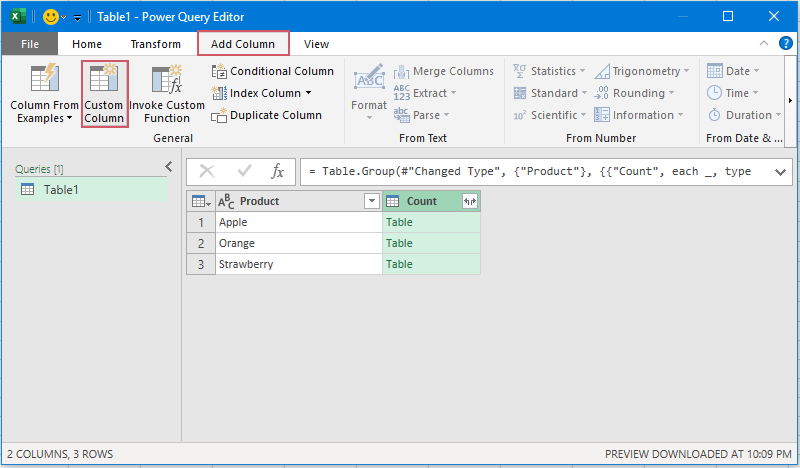
6. En el cuadro de diálogo "Columna Personalizada", utiliza la función "Table.AddIndexColumn" como se muestra en la siguiente captura de pantalla:
- Escribe un nuevo nombre de columna en el cuadro de texto "Nuevo nombre de columna";
- Luego, introduce la siguiente fórmula en el cuadro de fórmula de "Columna personalizada";
=Table.AddIndexColumn([Count],"Index",1) - Finalmente, haz clic en el botón "Aceptar".
Nota: En la fórmula anterior, "[Count]" es el nombre de la columna que creaste en el paso 4, cámbialo según sea necesario.
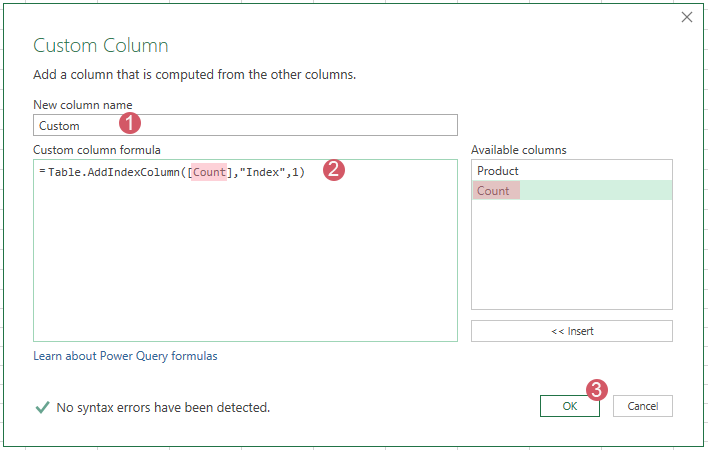
7. Ahora, regresa a la ventana del "Editor de Power Query", debes eliminar todas las demás columnas y solo mantener la última columna que has creado. Haz clic derecho en el nombre de la última columna que creaste, selecciona "Eliminar Otras Columnas", ver captura de pantalla:
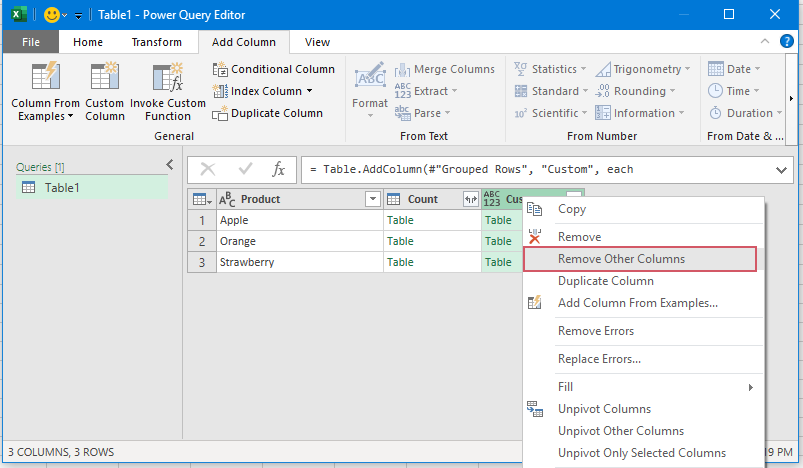
8. Luego, expande esta columna, haz clic en el ícono "Expandir" junto al título de la columna. En el cuadro expandido, marca la opción "Expandir", y luego marca todos los nombres de columna de la lista, y desmarca la opción Usar el nombre de columna original como prefijo. Finalmente, haz clic en el botón "Aceptar". Ver captura de pantalla:

9. Y ahora, puedes ver que los números de índice de fila se muestran como se muestra en la siguiente captura de pantalla:

10. Luego, haz clic en "Inicio" > "Cerrar y Cargar" > "Cerrar y Cargar" para cargar los datos en una nueva hoja de cálculo, ver capturas de pantalla:
 | 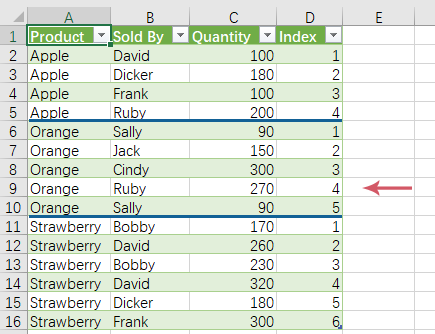 |
Las mejores herramientas de productividad para Office
Mejora tu dominio de Excel con Kutools para Excel y experimenta una eficiencia sin precedentes. Kutools para Excel ofrece más de300 funciones avanzadas para aumentar la productividad y ahorrar tiempo. Haz clic aquí para obtener la función que más necesitas...
Office Tab incorpora la interfaz de pestañas en Office y facilita mucho tu trabajo
- Habilita la edición y lectura con pestañas en Word, Excel, PowerPoint, Publisher, Access, Visio y Project.
- Abre y crea varios documentos en nuevas pestañas de la misma ventana, en lugar de hacerlo en ventanas separadas.
- ¡Aumenta tu productividad en un50% y reduce cientos de clics de ratón cada día!
Todos los complementos de Kutools. Un solo instalador
El paquete Kutools for Office agrupa complementos para Excel, Word, Outlook y PowerPoint junto con Office Tab Pro, ideal para equipos que trabajan en varias aplicaciones de Office.
- Suite todo en uno: complementos para Excel, Word, Outlook y PowerPoint + Office Tab Pro
- Un solo instalador, una licencia: configuración en minutos (compatible con MSI)
- Mejor juntos: productividad optimizada en todas las aplicaciones de Office
- Prueba completa de30 días: sin registro ni tarjeta de crédito
- La mejor relación calidad-precio: ahorra en comparación con la compra individual de complementos